「Gemini」は、Googleが「ChatGPT」の登場を受けて開発したAIモデルだが、それよりもはるかに大きな意味を持っている。Geminiはやがて「Android」スマートフォンの「Googleアシスタント」に取って代わることになるだろう。ただし、GeminiはAndroidでしか利用できないわけではない。ウェブブラウザーでgemini.google.comにアクセスして使用することも可能だ。さらに、便利な拡張機能とAPIキーを追加すれば、「GNOME」デスクトップ経由でアクセスすることもできる。
それらをGNOMEデスクトップに追加した後、画面上部のバーのアイコンをクリックして、Geminiに質問すると、回答がドロップダウンに表示される。Geminiは画像を作成する機能も備えているが、この拡張機能はその機能を適切に処理できないため(画像が何本もの黒い線として表示される)、画像生成機能を有効に活用することはできない。しかし、こうした問題があることを考慮しても、この拡張機能はGeminiのAIサービスにアクセスする非常に便利な手段である。
本記事では、この拡張機能をGNOMEデスクトップ環境に追加する手順を解説する。
拡張機能をインストールする方法
必要なもの:この拡張機能を追加するには、GNOMEデスクトップ環境を備えた「Linux」ディストリビューション、「Firefox」ウェブブラウザー、「Google AI Studio」のAPIキー(無料で取得可能)が必要だ。
1. Firefoxを開いて、拡張機能を見つける
Firefoxを開いて、GNOMEの「Gemini AI ChatBot」拡張機能のページにアクセスする。
2. 拡張機能をインストールする
「Gemini AI ChatBot」拡張機能のページで、「Install」(インストール)をクリックし、プロンプトが表示されたら「OK」をクリックして、インストールを完了する(Linuxのユーザーパスワードの入力を求められる場合もある)。
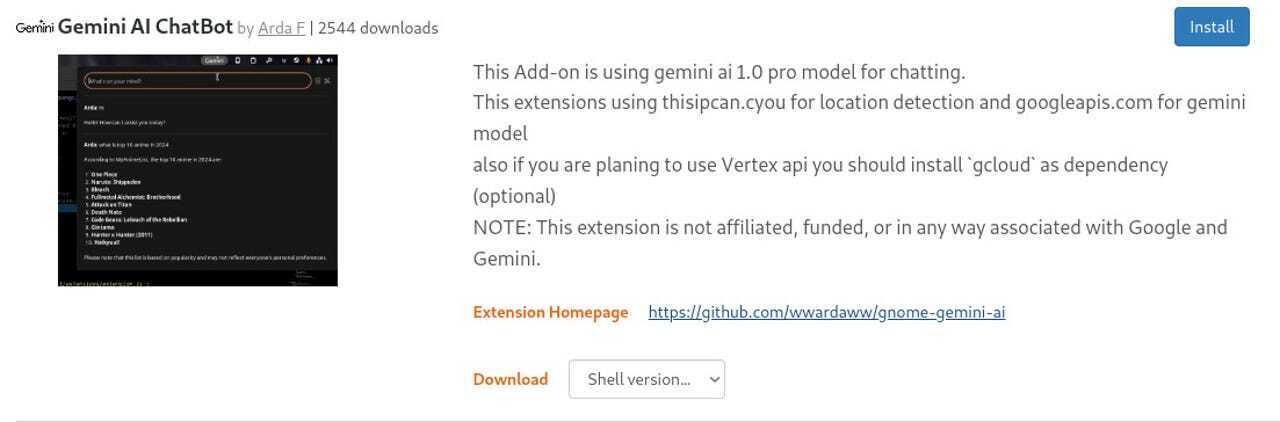
「Gemini AI ChatBot」拡張機能をインストールするには、Firefoxブラウザーが必要だ。
提供:Jack Wallen/ZDNET
3. APIキーを生成する
次のステップでは、Google AI StudioからAPIキーを取得する必要がある。これを行うには、ブラウザーでGoogle AI Studioにアクセスする。そのページで、左側のサイドバーの上部にある「Get API key」(APIキーを取得)をクリックする。表示されたページで、中央付近にある「APIキーを作成」をクリックする。






